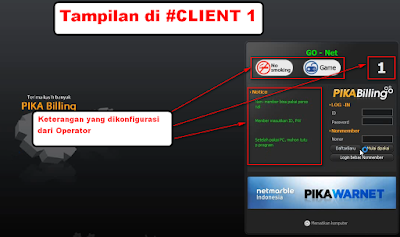Aplikasi Billing sangat berguna pada usaha-usaha mata pencaharian di atas terutama yang akan dibahas kali ini yaitu manfaat Billing Software untuk Warnet. Dengan Aplikasi Billing usaha warnet dapat berjalan lancar karena kita dapat menghitung dan mencatat tarif, waktu dan jenis penyewaan secara tepat. Begitu banyak keuntungan apabila kita menggunakan Aplikasi billing dalam usaha warnet. Diantaranya tadi seperti yang disebutkan sebelumnya, tidak akan ada yang saling dirugikan antara pihak klien (user) dengan pemilik (owner), selain itu pula untuk pihak pemilik (owner) tidak perlu khawatir akan kecurangan pegawai (operator) dalam menjaga usaha pemilik warnet tersebut, karena semua kegiatan jual beli jasa warnet akan tercatat pada Aplikasi Billing.
billing warnet merupakan software Billing untuk mencatat dan menghitung tarif pemakaian komputer dengan sistem prabayar maupun pascabayar yaitu prepaid dan postpaid pada usaha warnet, game online maupun offline, persewaan komputer, kursus komputer, laboratorium komputer sekolah dan lain-lain.
Membuat Akun Pika Billing
Disini saya memakasi aplikasi Pika Billing untuk billing warnet yang saya buka, berikut cara-cara membuat akun Pika Billing :
1. Buka website official Pika Billing --> Daftar
2. Baca semua ketentuan yang berlaku --> Ceklis pada kotak --> Lanjutkan
3. Isi semua informasi pribadi dengan benar
4. Isi semua informasi warnet anda dengan benar
5. Jika semua informasi pribadi dan warnet sudah diisi dengan benarlangsung masukan karakter pada tab Security Code --> Lanjutkan
6. Jika sudah dan semua informasi pribadi dan informasi warnet anda dianggap benar oleh PIKA BILLING maka akan muncul pop-up seperti dibawah ini, anda hanya perlu menekan tombol OK
7. Langkah selanjutnya adalah mengecek email yang sebelumnya anda daftar kan dan klik link yang tersedia
8. Jika ada tampilan seperti ini ,klik Kirim
Installasi Pika Billing (operator)
1. Buka installer Pika Billing untuk Operator (Proses installasi membutuhkan koneksi internet)
2. Klik Next untuk melanjutan proses installasi
3. Baca semua ketentuan dengan benar lalu klik --> Yes
4. Pilih letak direktori untuk installasi Pika Billing manager pada PC/Laptop anda
5. Pilih folder default untuk menyimpan file installasi Pika Billing Manager --> Next
2. Proses installasi Pika Billing
3. Masukan Pika ID dan Password yang sebelumnya anda daftar kan pada website
4. Masukan informasi Warnet anda
5. Set jumlah dan ip address client
6. Set tarif sewa warnet anda
7. Set fitur utama Pika Billing
8. Jika semua sudah terisi dengan benar, --> Selesai
9. Jika ada tampilan seperti ini, klik --> Ya,...
10. Jika muncul tampilan seperti ini maka installasi Pika billing manager telah berhasil. dan karen nama Admin dan Password default Pika Billing adalah seperti gambar dibawah ini, anda hanya perlu klik Confrim untuk masuk ke Pika Billing Manager
11. Tampilan Pika billing Manager
Konfigurasi Pika Billing ( Operator )
1. Set Basic Server
2. Set Notice PC User ( tampilan di client )
3. Set Harga
4. Set Client
5. Set tampilan baris client agar mudah dilihat
6. Tampilan awal pada client
Installasi Pika Billing ( Client )
1. Buka installer Pika Billing Client (pastikan PC/Laptop client terhubung ke PC/Laptop operator)
2. Proses ekstrak file
3. Jika sudah --> klik Next
4. Baca semua ketentuan yang berlaku, klik --> Yes
5. Klik --> Next
6. Proses installasi
7. Jika ada tampilan seperti ini --> klik OK
8. Klik --> Lanjutkan
9. Masukan Ip address PC/Laptop yang sudah terinstall Pika Billing Manager ( PC Operator)
Pembuktian
Pada PC/Laptop client :
1. Jika anda sudah memasukan ip address PC/Laptop operator maka Pika Billing Client akan berubah tampilan seperti ini. Coba anda klik Login bebas Nonmember
2. Coba pilih Paket durasi 2 jam --> Mulai
3. Klik OK
4. Jika sudah maka secara otomatis akan muncul tampilan seperti ini
Tampilan pada Pika Billing ( Operator )